Обавезно преузмите ДирецтКс компатибилан са вашим уређајем
- Ако ручно инсталирате драјвере, преузмите датотеке драјвера са званичног веб-сајта произвођача.
- Избегавајте преоптерећење рачунара сложеним задацима како бисте спречили да доживи БСОД.
- Требало би да размислите о поновној инсталацији Виндовс-а тек након што се сви напори за решавање проблема покажу узалудним.
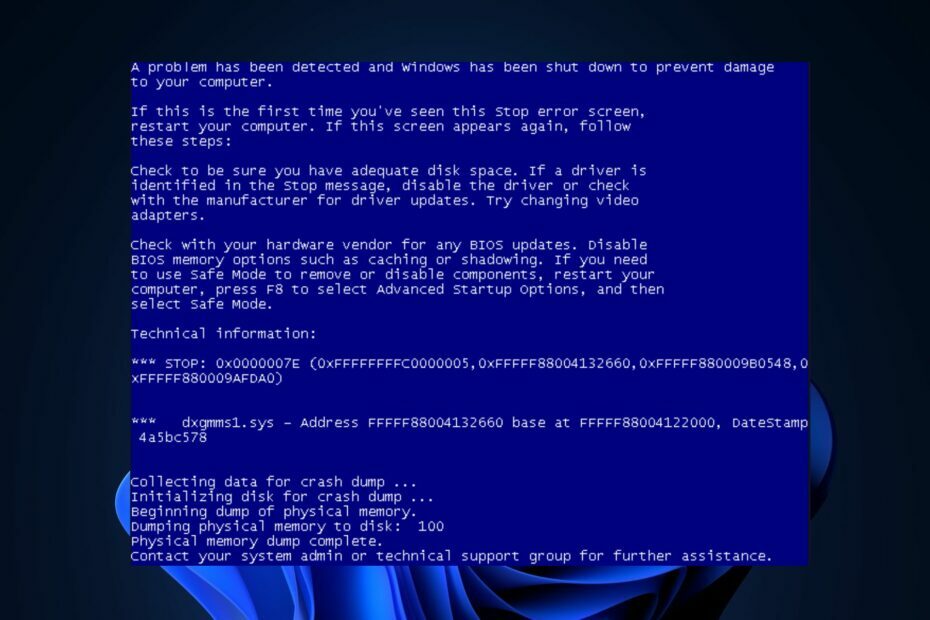
ИксИНСТАЛИРАЈТЕ КЛИКОМ НА ДАТОТЕКУ ЗА ПРЕУЗИМАЊЕ
Овај софтвер ће поправити уобичајене рачунарске грешке, заштитити вас од губитка датотека, малвера, квара хардвера и оптимизовати ваш рачунар за максималне перформансе. Решите проблеме са рачунаром и уклоните вирусе сада у 3 једноставна корака:
- Преузмите алатку за поправку рачунара Ресторо који долази са патентираним технологијама (доступан патент овде).
- Кликните Започни скенирање да бисте пронашли проблеме са Виндовс-ом који би могли да изазову проблеме са рачунаром.
- Кликните Поправи све да бисте решили проблеме који утичу на безбедност и перформансе вашег рачунара.
- Ресторо је преузео 0 читаоци овог месеца.
Дкгммс1.сис је датотека драјвера система Мицрософт ДирецтКс Грапхицс ММС, али понекад ова безопасна датотека може да изазове БСоД грешку. У овом чланку ћемо објаснити његове функције и пружити неопходне кораке који ће вам помоћи да га онемогућите или поправите.
- Шта је дкгммс1.сис и зашто узрокује БСоД?
- Како могу да поправим дкгммс1.сис?
- 1. Ажурирајте управљачки програм за графику
- 2. Ажурирајте свој БИОС
- 3. Онемогућите интегрисану графичку картицу
- 4. Извршите СФЦ и ДИСМ скенирање
- 5. Извршите чисту инсталацију Виндовс-а
Шта је дкгммс1.сис и зашто узрокује БСоД?
Као што смо горе поменули, дкгммс1.сис је датотека повезана са ДирецтКс-ом коју Виндовс примењује за управљање графиком вашег рачунара. Датотека је потпуно безбедна и не представља претњу вашем рачунару.
Међутим, очигледно из ведра неба, систем пада у БСоД који показује директно на дкммс1.сис. Ево неколико потенцијалних разлога:
- Застарео или оштећен графички драјвер – БСоД-ови и ова конкретна датотека дкгммс1.сис пада углавном због проблема са графичким драјвером. Ажурирање графичког драјвера решиће проблем.
- Конфликт графичке картице – Ако имате дискретну графичку картицу, она може бити у сукобу са постојећим Интел интегрисаним ГПУ-ом и срушити систем. Онемогућавање интегрисаног ГПУ-а ће решити проблем.
- Оштећење системске датотеке – Оштећење системске датотеке је један од других могућих разлога, а нека наменска скенирања могу брзо да реше проблем.
Сада када знамо шта узрокује проблеме са дкгммс1.сис, покушајмо да га поправимо или онемогућимо.
Како могу да поправим дкгммс1.сис?
Пре него што наставимо са напреднијим решењима, ево неколико брзих решења које можете да испробате:
- Поново покрените рачунар
- Избришите и поново инсталирајте Дирецт Кс. Ево детаљног водича о како инсталирати ДирецтКс
- Инсталирајте све најновије исправке за Виндовс
- Покрените Виндовс алатку за решавање проблема
Ако вам ниједан од ових прелиминарних корака није помогао, решења у наставку ће помоћи.
1. Ажурирајте управљачки програм за графику
- Кликните десним тастером миша на Почетак дугме и изаберите Менаџер уређаја.
-
Проширите Адаптери за екран избор, кликните десним тастером миша на ваш драјвер и изаберите Ажурирати драјвер.
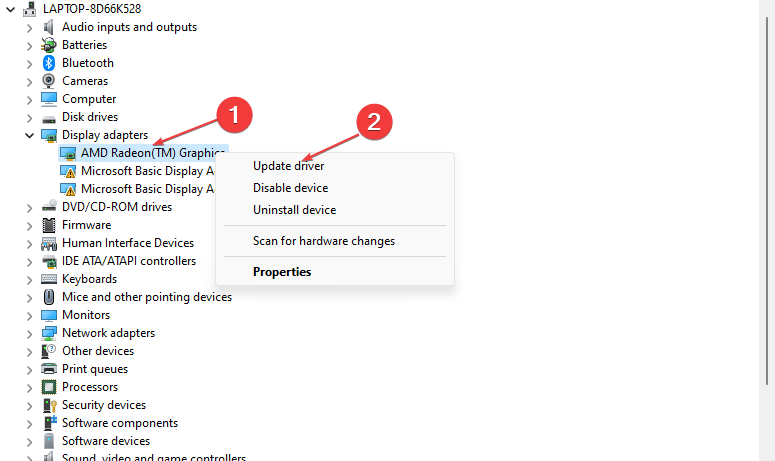
- Изаберите опцију од Аутоматски тражи драјвере.
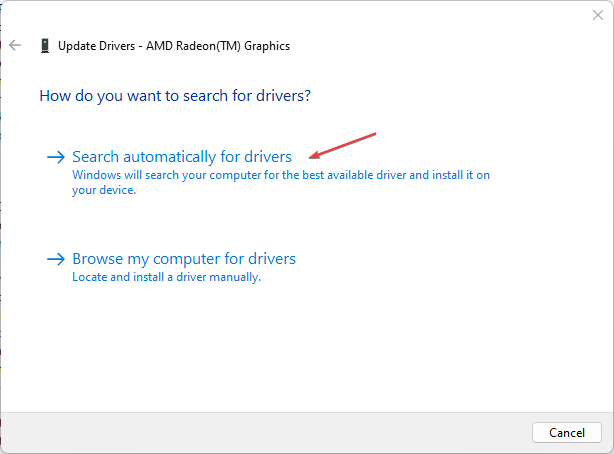
- Сачекајте да Виндовс пронађе и инсталира доступна ажурирања и поново покрене рачунар.
Грешка дкгммс1.сис је повезана са графиком; застарела графичка картица за обраду може бити разлог за грешку. Ажурирање картице осигурава да је грешка исправљена.
Стручни савет:
СПОНЗОРИСАНИ
Неке проблеме са рачунаром је тешко решити, посебно када су у питању оштећена спремишта или Виндовс датотеке које недостају. Ако имате проблема да поправите грешку, ваш систем је можда делимично покварен.
Препоручујемо да инсталирате Ресторо, алат који ће скенирати вашу машину и идентификовати у чему је грешка.
Кликните овде да преузмете и почнете да поправљате.
Да бисте били сигурни да имате најновији управљачки програм, посетите веб локацију произвођача графичке картице и ручно преузмите управљачки програм.
Друга могућност за ажурирање јединице за графичку обраду је коришћење специјализоване апликације као што је ДриверФик који вам може помоћи да аутоматски добијете најбоља ажурирања из базе података након њеног темељног скенирања процес.
⇒Преузмите ДриверФик
2. Ажурирајте свој БИОС
БЕЛЕШКА
Ово је деликатан поступак. Инсталирање погрешног БИОС софтвера може оштетити ваш рачунар, па ако нисте превише сигурни у своје поступке, препустите то специјализованом техничару.
- Посетите веб локацију произвођача матичне плоче, преузмите најновији БИОС софтвер за свој уређај и копирајте га на УСБ флеш диск.
- Отвори Почетак мени и кликните на Снага дугме.
- Држи Смена тастер и изаберите Поново покренути опција.
- Након поновног покретања, изаберите Решавање проблема.
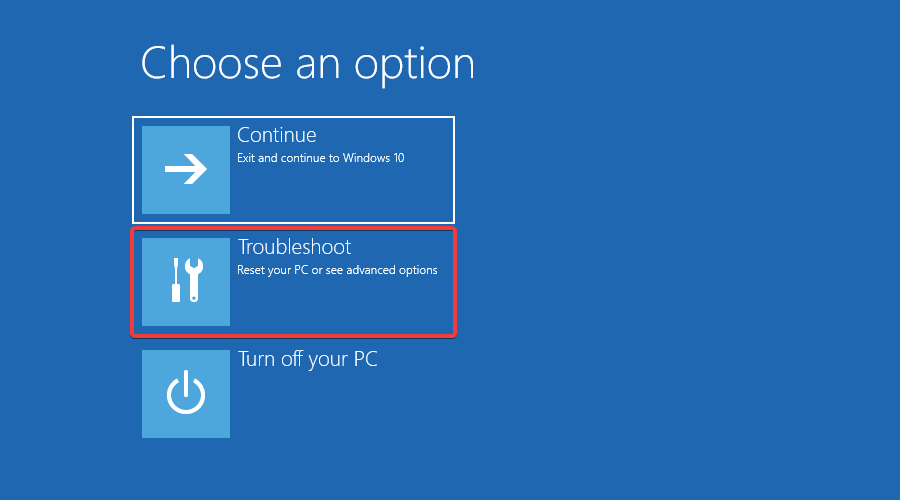
- Сада изаберите Напредне опције и изаберите Подешавања фирмвера УЕФИ.
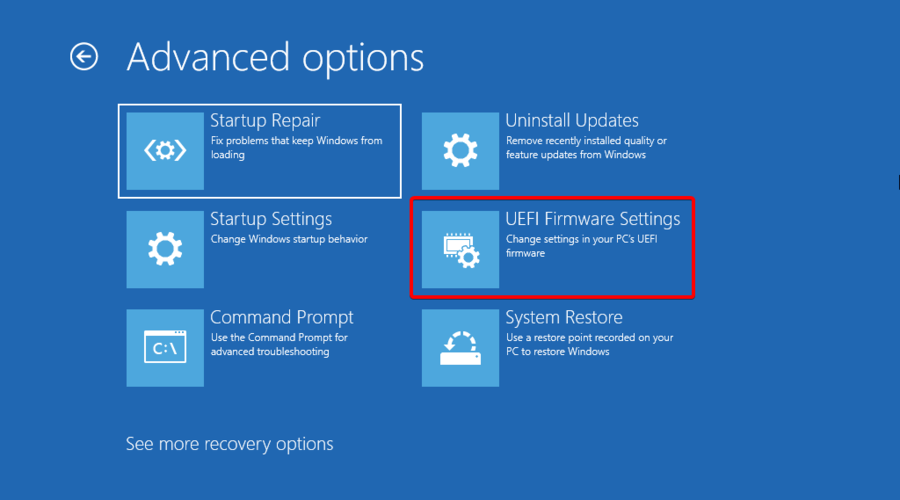
- Након што изаберете Поново покренути дугме, ваш рачунар би требало да се покрене у БИОС-у.
- Сада потражите опцију за ажурирање БИОС-а и изаберите је.
- Биће вам указано да изаберете датотеку за ажурирање БИОС-а, па је изаберите са УСБ флеш диска и наставите са ажурирањем.
За више информација, ево детаљног чланка који вам показује најбољи начин да ажурирате БИОС.
- Шта је снимање под углом на мишу и зашто бисте га требали омогућити
- УиСеАгнт.еке: Шта је то и да ли треба да га онемогућите?
- Поправка: За покретање овог програма потребне су следеће компоненте
- Не могу инсталирати ДирецтКс у Виндовс 10: 7 начина да то поправите
3. Онемогућите интегрисану графичку картицу
- Кликните десним тастером миша на Виндовс икону и изаберите Менаџер уређаја.
- Лоцирајте Адаптери за екран избор, кликните десним тастером миша на интегрисани ГПУ, изаберите Онемогући уређај и кликните да.
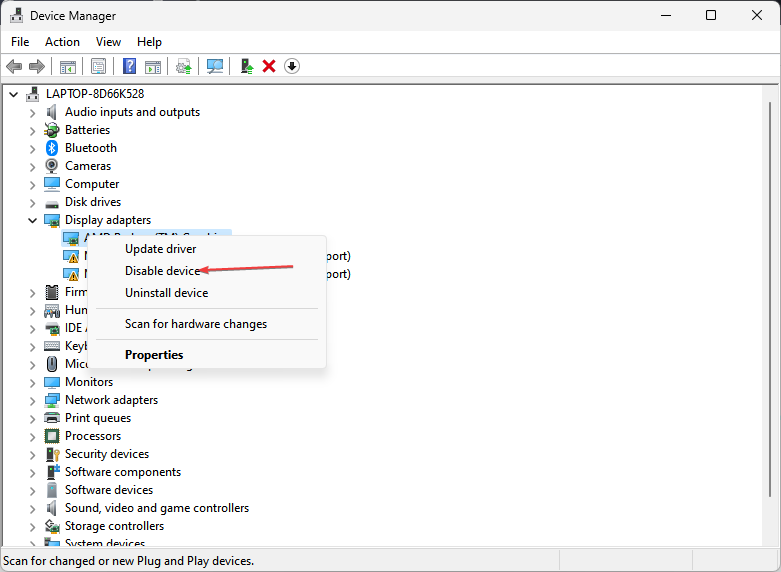
- Поново покрените рачунар након што онемогућите уређај.
4. Извршите СФЦ и ДИСМ скенирање
- Кликните Претрага дугме, тип цмди изаберите Покрени као администратор од резултата.
- Унесите следећу команду и притисните Ентер да га покренете:
сфц /сцаннов
- Након што је скенирање завршено, откуцајте следећу команду и притисните Ентер:
ДИСМ /Онлине /Цлеануп-Имаге /РестореХеалтх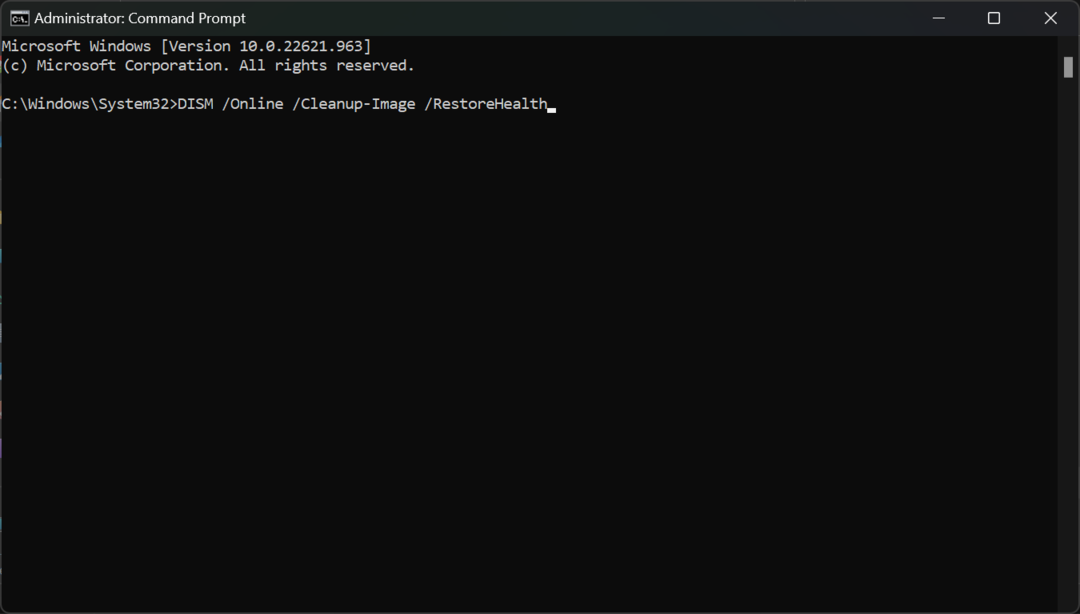
- Сачекајте док се процес не заврши и поново покрените рачунар да бисте видели да ли проблем и даље постоји.
У случају да је грешка узрокована оштећењем системске датотеке, СФЦ и ДИСМ скенирање ће поправити све такве проблеме на вашем рачунару.
5. Извршите чисту инсталацију Виндовс-а
- Покрените жељени претраживач, посетите Виндовс инсталациони медијумодељак и кликните на Преузмите алат одмах дугме.

- Када се датотека потпуно преузме, двапут кликните на датотеку за подешавање.
- У УАЦ прозор, кликните на да, и кликните Прихвати у следећем прозору.
- Изаберите опцију од Надоградите овај рачунар одмах, и кликните на Следећи.
- Изаберите опцију од Задржи моје фајлове и погодио Следећи дугме.

- Кликните на Инсталирај, и пратите упутства за инсталацију да бисте довршили надоградњу на Виндовс.
- Поново покрените Виндовс.
Извођење чисте инсталације оперативног система Виндовс аутоматски решава већину грешака које тренутно муче ваш рачунар. Међутим, осигурајте своје направљене су резервне копије датотека пре него што поново инсталирате Виндовс да бисте били сигурни да нећете изгубити важне датотеке.
Дкгммс1.сис стоп код је ретка грешка након пада система или преоптерећења. Отклањање грешке је прилично изазовно, али потпуно могуће. Са корацима наведеним у овом чланку, требало би да будете у могућности да ослободите свој систем дкгммс1 БСоД грешке.
Ако имате алтернативна решења за решавање ове грешке, можете нас обавестити у коментарима испод.
Још увек имате проблема? Поправите их овим алатом:
СПОНЗОРИСАНИ
Ако горњи савети нису решили ваш проблем, ваш рачунар може имати дубље проблеме са Виндовс-ом. Препоручујемо преузимање овог алата за поправку рачунара (одлично оцењено на ТрустПилот.цом) да им се лако позабавите. Након инсталације, једноставно кликните на Започни скенирање дугме, а затим притисните на Поправи све.


